Pataisymas: „Deathloop“ nėra garso, traškantis, neramus, garso plyšimas ir daugiau problemų
įvairenybės / / January 26, 2022
Atsiranda žaidimo patirtis su maloniais Deathloop personažais, todėl tai yra vienas geriausių šio žanro žaidimų. Plokštės (supergalios) yra neįtikėtini, visi patogūs įrankiai kovoje su keliais atnaujinimais, kurie ragina žaisti savo keliu. Istorija yra įdomi ir juokinga, be to, ji yra apie keliones laiku, šaudymą, slaptumą ir įvairius žaidimo būdus. Kritikai giria įdomius žaidimus ir žaidimo eigą, todėl galite sulaukti įvairių reakcijų. Dėl kai kurių kompiuterinių žaidėjų problemų Deathloop neturi garso, traškėjimo, trūkinėjimo, garso plyšimo ar kitų su garsu susijusių problemų, kurios gali sugadinti žaidimo nuotaiką. Be to, kūrėjai neturi atsakymų į šią problemą ir neturi žinių, kada ji bus išspręsta. Tačiau čia yra keletas būdų, kurie jums gali būti naudingi, todėl nedelsdami pradėkite.

Puslapio turinys
-
Pataisymas: „Deathloop“ nėra garso, traškėjimas, neryškus, garso plyšimas ir daugiau problemų
- Patikrinkite sistemos ir žaidimo garsumą
- Atnaujinkite / iš naujo įdiekite garso / vaizdo plokštės tvarkyklę
- Keiskite pasirinktinius garso nustatymus
- Pašalinkite / iš naujo įdiekite „Deathloop“.
- Išvada
Pataisymas: „Deathloop“ nėra garso, traškėjimas, neryškus, garso plyšimas ir daugiau problemų
Jei taip pat esate vienas iš jų, „Deathloop“ žaidime nesusiduriate su garso ar traškėjimo problemomis, šios klaidos priežastys gali būti daug. Tačiau prieš pereidami prie pataisos, pirmiausia turite patikrinti garso problemą kituose žaidimuose. Jei ta pati problema yra kituose žaidimuose arba dalinis garsas kituose žaidimuose, jūsų sistemoje gali būti aparatinės įrangos, netinkamos konfigūracijos arba pasenusios garso tvarkyklių versijos. Taip pat patikrinkite, ar garso įrenginiai, pvz., išoriniai garsiakalbiai ar ausinės, gerai veikia kitose programose ar žaidimuose.
Patikrinkite sistemos ir žaidimo garsumą
Garsas yra viena iš pagrindinių funkcijų žaidžiant žaidimus mūsų sistemoje. Kiekviename įrenginyje yra įmontuotas garso valdiklis, o kartais netyčia sumažiname sistemos garsumą, nes jame yra keletas garso nustatymų pagal garso valdymą sistemoje Windows. Taip pat patikrinkite žaidimo nustatymus Deathloop žaidime. Jame taip pat yra žaidimo garso nustatymas, skirtas valdyti garsumą.
- Uždarykite visas savo sistemos fonines programas ir atidarykite Deathloop žaidimą administratoriaus režimu, dešiniuoju pelės mygtuku spustelėdami žaidimo piktogramą ir pasirinkę Vykdyti kaip administratorių.
- Eikite į žaidimo nustatymus iš parinkties Nustatymai ir pasirinkite garso nustatymus.

- Tada patikrinkite visus garsumo slankiklius ir padidinkite garso juostą, jei ji žemesnė arba nutildyta.
- Tada eikite į darbalaukį paspausdami „Windows + D“ klavišą ir užduočių juostoje eikite į garso piktogramą.
- Atidarykite sistemos garso nustatymus dešiniuoju pelės klavišu spustelėdami garso piktogramą užduočių juostoje.
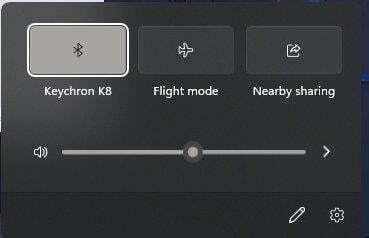
- Dabar spustelėkite garso išvesties įrenginio pavadinimą, patikrinkite garsumo slankiklį ir pakeiskite pagal save.
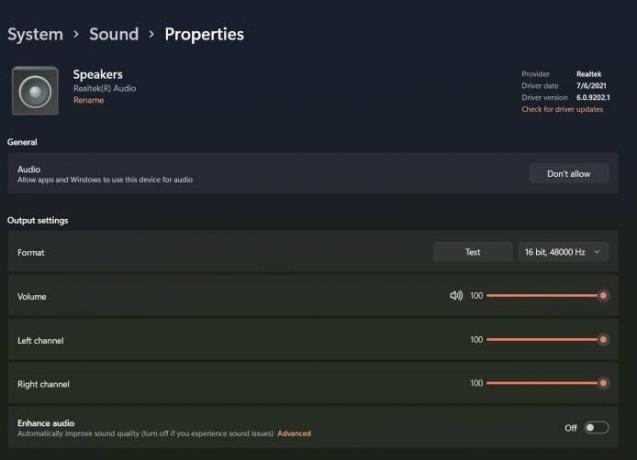
- Dar kartą uždarykite visas programas, iš naujo paleiskite sistemą ir patikrinkite žaidimą Sound of the Deathloop.
Atnaujinkite / iš naujo įdiekite garso / vaizdo plokštės tvarkyklę
Vairuotojo būsena yra kitas pataisymas, kurio nepaisome arba netikriname savo sistemoje. Tvarkyklės atlieka labai svarbų vaidmenį atpažįstant mūsų sistemos aparatinę įrangą, todėl dažniausiai netikrinsime ir neatnaujinsime tvarkyklės versijos. Tačiau sistema jį atnaujina automatiškai. Vis dėlto kartais turime reguliariai tikrinti ir atnaujinti tvarkyklę, kad išvengtume problemų dirbant ar žaidžiant žaidimus mūsų sistemoje.
- Dešiniuoju pelės mygtuku spustelėkite „Windows“ piktogramą ir meniu pasirinkite „Device Manager“ arba pradžios meniu galite ieškoti „Device Manager“.
- Tada naršykite ir sąraše pasirinkite Garso, tvarkyklės ir valdiklio parinktis.

- Po to dukart spustelėkite pasirinktą parinktį, tada dešiniuoju pelės mygtuku spustelėkite sistemoje esančias garso tvarkykles.

- Tada iškylančiajame meniu pasirinkite Atnaujinti tvarkyklę, kad atnaujintumėte garso tvarkyklę.

- Dabar kitame lange sistema paklaus, kaip atnaujinti tvarkyklę, pasirinkite tvarkyklių paieška automatiškai.

- Dabar palaukite, kol jis automatiškai suras ir atnaujins naujausią garso tvarkyklės versiją.
- Taip pat galite atsisiųsti ir įdiegti tvarkyklę rankiniu būdu apsilankę oficialioje gamintojo svetainėje ir atsisiųsdami sąrankos failą.
- Pakartokite aukščiau aprašytą veiksmą grafinės plokštės tvarkyklei, o po atnaujinimo tvarkyklė iš naujo paleis sistemą.
Tačiau, jei problema dar neišspręsta, pašalinkite tvarkyklę dešiniuoju pelės mygtuku spustelėdami tvarkyklę, pasirinkdami Pašalinti ir spustelėdami nuskaitymo aparatinės įrangos piktogramą. Sistema automatiškai aptiks aparatinę įrangą ir įdiegs naujausią tvarkyklės versiją.
Keiskite pasirinktinius garso nustatymus
Vienas iš veikiančių pataisymų – sistemos nustatymuose pakeisti garso kokybę. Kartais garso kokybė nesinchronizuojama su žaidimu, o išvestis gali būti trikdanti arba neskleidžiamas garsas iš garsiakalbių.
- Dešiniuoju pelės mygtuku spustelėkite garso piktogramą užduočių juostoje ir iškylančiajame meniu pasirinkite garso nustatymus.
- Jis nukreips jus į garso nustatymus valdymo skydelyje.
- Dabar slinkite žemyn ir pasirinkite parinktį Daugiau nustatymų, tada spustelėkite skirtuką Atkūrimas ir pasirinkite išvesties įrenginį (garsiakalbį).

- Tada dukart spustelėkite išvesties įrenginį, eikite į skirtuką Išplėstinė ir išskleidžiamajame meniu pakeiskite numatytąjį formatą.
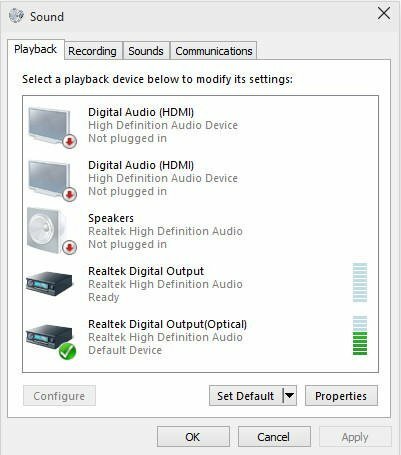
- Pasirinkite kiekvieną formatą ir po vieną patikrinkite žaidimo „Deathloop“ garsą. Pavyzdžiui, jei kyla problemų dėl 24 bitų formato, pasirinkite jį į 16 bitų formatą ir pritaikykite pakeitimus.

Pašalinkite / iš naujo įdiekite „Deathloop“.
Jei nė vienas iš aukščiau pateiktų metodų jums netinka, paskutinis veiksmas yra pašalinti ir iš naujo įdiegti Deathloop žaidimą savo sistemoje. Kartais žaidimo failas sugadinamas dėl daugelio priežasčių, todėl galite susidurti su tokiomis problemomis kaip nėra garso, mažas kadrų dažnis, vėlavimas ir pan. Prieš pašalindami žaidimą būtinai išsaugokite žaidimo eigos failą, kad galėtumėte tęsti žaidimą iš ten, kur palikote.
Išvada
Tikimės, kad pirmiau minėti metodai padės išspręsti garso nebuvimą, traškėjimą, trūkinėjančius garso įrašus ar bet kokią kitą jūsų sistemos problemą. Praneškite mums, kuris iš aukščiau pateiktų metodų jums tiks, ir jei nė vienas iš metodų neveikia, palikite komentarą ir mes rasime kitokį problemos sprendimą.


